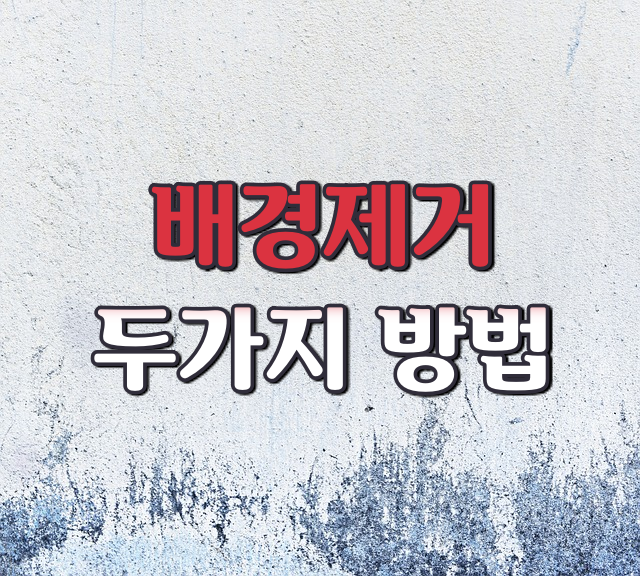트랜지션은 아래 애니메이션을 보듯이 앞 동영상에서 다음 동영상으로 이어질 때 전환되는 것이다. 아래 애니메이션에서 왼쪽에 있는 영상을 사용해 오른쪽 애니메이션처럼 만들었다. 참고로 아래의 애니메이션에서 전환 영상을 제외한 동영상 https://pixabay.com/ko/에서 무료로 다운로드했다. 그리고 설명을 위해 동영상을 애니메이션 GIF으로 만들었다.


이 글을 이해하기 위해서 샷컷 전환 효과에 대해서 알아야 된다. 아래 글에서 샷컷 전환 효과에 대해 적었으니 참조했으면 한다.
샷컷으로 영상 전환효과
샷컷으로 영상 하나가 재생된 후 다른 영상이 전환되는 효과에 대해 다루고자 한다. 샷컷에서 영상 전환 효과는 주는 것은 간단하다. 아래 애니메이션을 보듯이 두 영상 전환되는 것 같이 하는
min-blog.tistory.com
아래 애니메이션은 샷컷에서 기본적으로 제공하는 내장된 수평 바라는 전환을 사용했다. 하지만 위는 인터넷에서 다운로드한 것을 사용했다. 샷컷은 외부 파일을 지원한다.

아래 그림을 보듯이 샷컷에서 수평 바를 포함한 제공하는 전환 비디오는 많지만 커스텀을 이용해서 외부 비디오를 사용해서 전환 효과를 줄 수 있다. 그래서 이 글 맨 위 애니메이션을 만든 것이다.


위 그림에서 볼 수 있는 커스텀을 사용해서 샷컷에서 제공하지 않는 아래와 같은 전환 비디오를 사용할 수 있다. 내가 아래와 같은 전환 비디오를 직접 만들지 않고 인터넷에서 검색해서 구했다. 예전에 내가 티스토리는 HTML, CSS, 자바스트립트로 커스텀할 수 있어서 네이버 등 다른 블로그보다 다이내믹하게 만들 수 있는 것과 어쩌면 비슷하다. 샷컷에 제공하는 전환 효과가 많아 외부 파일을 사용할지...



아래는 위 전환 비디오 중에 하나를 적용한 것으로 전환이 특이하다. 적용을 위해서 타임라인에서 두 비디오가 겹쳐진 부분을 선택한 후 속성 > 비디오 > 커스텀에서 전환을 위한 MP4 등 비디오 파일을 선택하면 된다. 애니메니션 GIF이라 효과음을 줄 수 없지만 전환할 때 효과음까지 첨가하면 좋겠다는 생각이 든다.


free transitions는 검색어로 구글에서 무료로 제공하는 많은 전환 비디오를 제공하는 사이트를 찾을 수 있다. 한글 검색어로 찾으면 거의 프리미어 프로에 대한 전환 효과에 대해 나온다.
어도비 프리미어 프로(Premiere Pro)는 동영상 편집 프로그램으로 유명하니 템플릿이 있었다. 프리미어 프로 템플릿을 다운로드해서 assets 폴더 안의 MP4을 적용했는데 아래와 같다. 프리미어 프로(Premiere Pro) 템플릿 안에 파일이 여러 개 있고 거기에 있는 파일 중에 mp4인 아래 첫번째 애니메이션처럼 추상적 비디오여야 한다.


아래 경우 프리미어 프로 템플릿이 아닌 다른 사이트에서 받은 전환 비디오를 전환한 결과다. 파일이 여러 개 있으면 머리가 아프다.


트랜지션 효과를 많이 적용하다 보면 어떤 동영상이 트랜지션 비디오인지 알 수 있다. 그러면 https://www.videvo.net/와 같은 사이트에서도 transitions라는 키워드로 트랜지션 파일을 다운로드하게 된다.
'IT.인터넷.생활 관련 > 동영상' 카테고리의 다른 글
| 텍스트 지나가기(feat.샷컷 마스크) (0) | 2021.09.07 |
|---|---|
| 샷컷에서 그라디언트를 사용 (0) | 2021.08.28 |
| 일반적으로 동영상의 검정배경은 투명배경 (0) | 2021.08.23 |
| LUT(3D) 필터로 동영상 색 변경하기 (0) | 2021.08.19 |
| 캡컷에서 배경 제거 두가지 방법 (1) | 2021.08.05 |
| 프레임 레이트 알아보기 (0) | 2021.07.29 |
| 세로 비율이 큰 9:16 동영상 만들기 (0) | 2021.07.28 |
| 샷컷으로 배경 동영상을 크고 흐리게 하기 (0) | 2021.07.26 |